Jak přidat platební kartu do mobilu nebo hodinek
- Po přihlášení do aplikace klikněte v dolní části obrazovky na "Produkty" následně na záložku "Karty". Klikněte na obrázek karty, kterou chcete platit ale ještě nebyla doručena.
- Zobrazí se informace o vaší kartě jako jméno a příjmení, číslo účtu ke kterému byla karta vydána, platnost a její stav. V dolní části obrazovky klikněte na "Přidat do Google Pay"

- Podívejte se na infografiku se stručným popisem následujících kroků. Klikněte na červené tlačítko "Dále".

- Kliknutím na "Dále" povolíte mobilní platby.

- Zvolte si PIN ke kartě

- Nyní kartu přidáte do Google Pay a potvrdíte souhlas s podmínkami služby.

- Hotovo. Vaše karta je nyní aktivní a můžete s ní bezkontaktně platit u obchodníků a dokonce i bezkontaktně vybírat hotovost z bankomatů všude tam, kde je to možné. Před prvním použitím si ještě zkontrolujte a případně upravte limity na kartě.

- Po přihlášení do aplikace klikněte v dolní části obrazovky na "Produkty", následně na záložku "Karty" a zvolte kartu, kterou chcete do Apple Pay přidat.
- Klikněte na "více" a poté na Apple Pay.
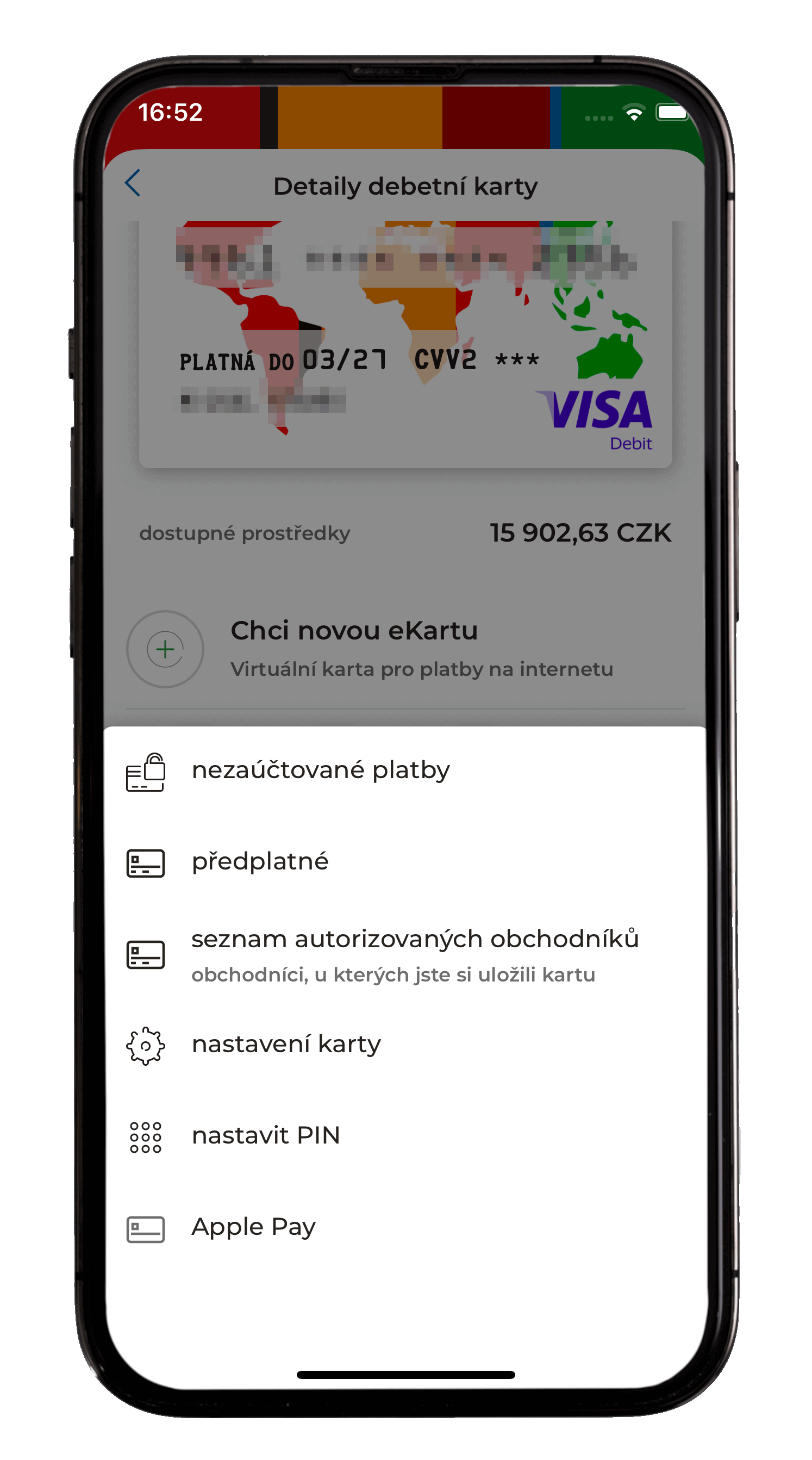
- Pokud jste kartě nenastavili dosud PIN, uděláte to v tomto kroku.
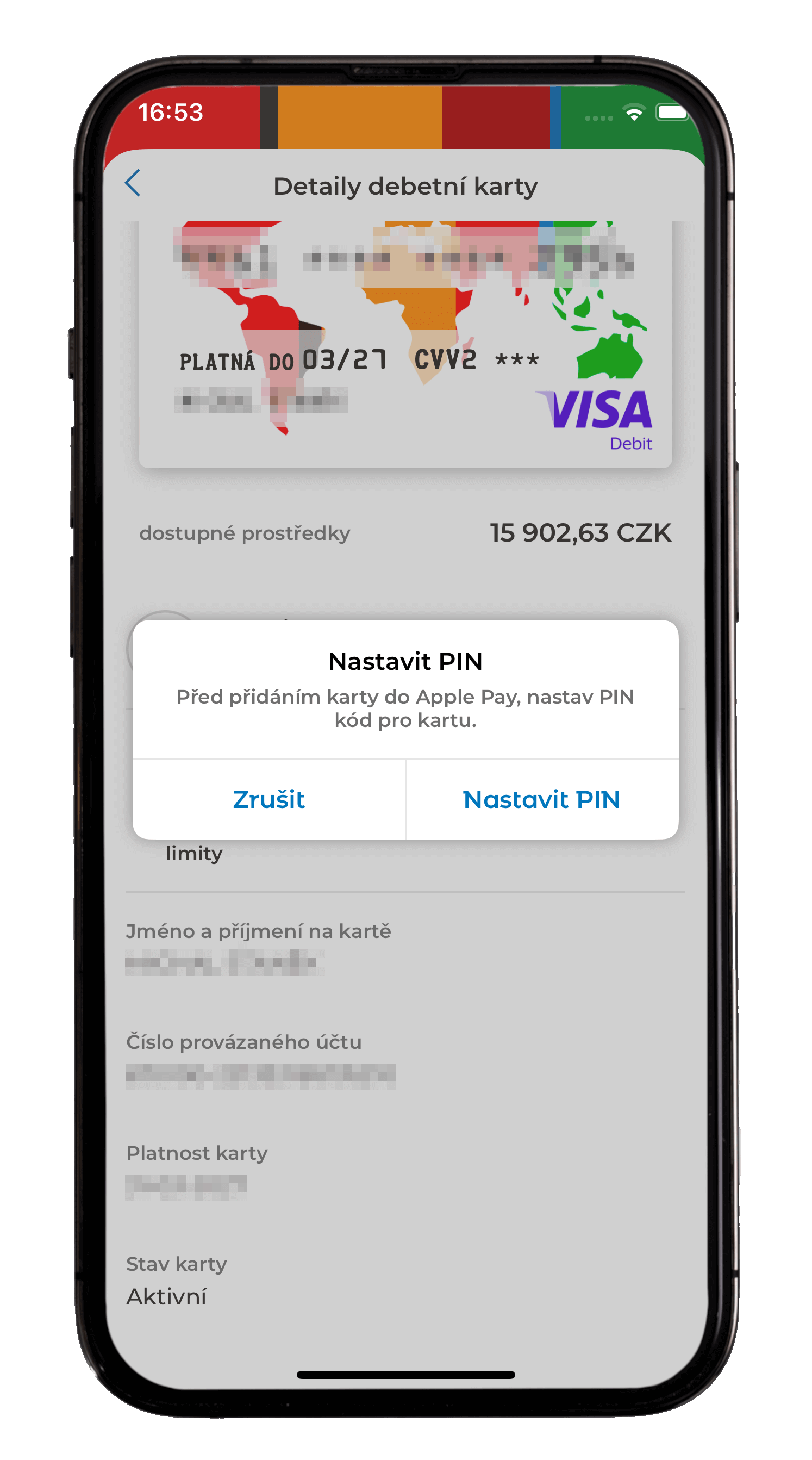
- Jakmile máte nastavený PIN, je nutné opět kliknout na ikonu "..." a poté na Apple Pay. Zobrazí se vám obrázek karty a pod ním tlačítko Přidat do Peněženky Apple.
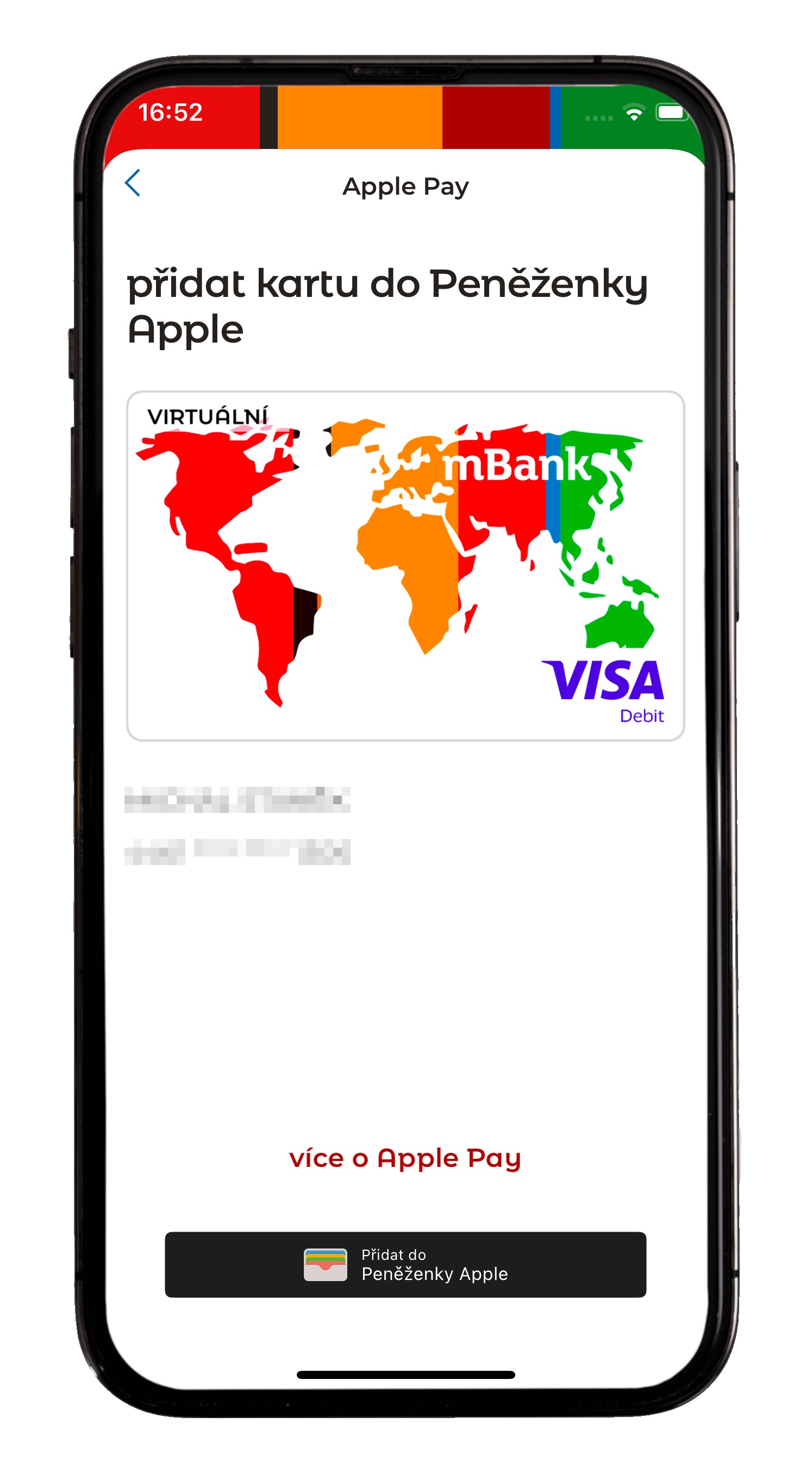
- Nyní postupujte podle instrukcí na obrazovce.
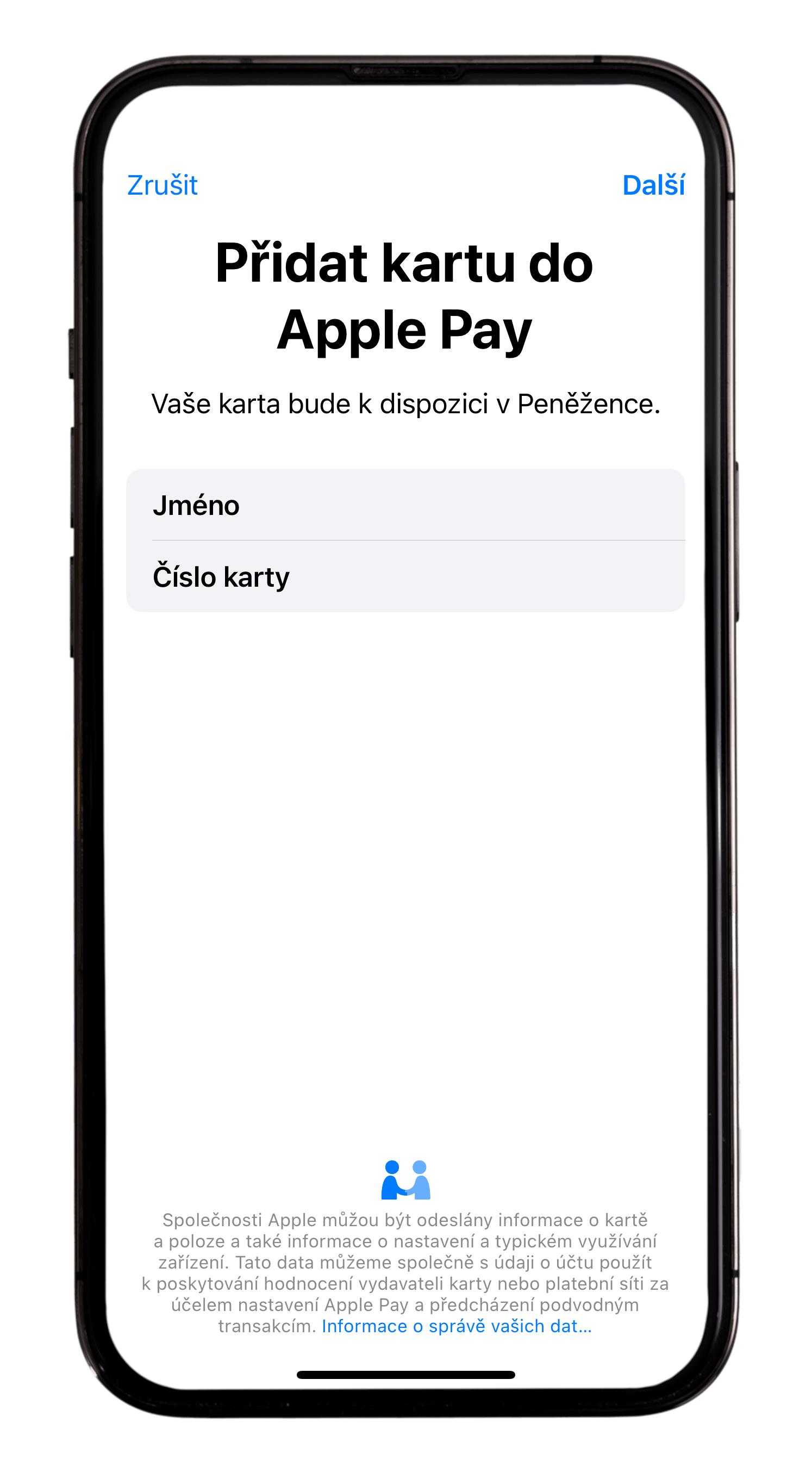
- Hotovo, od teď můžete platit mobilem rychle, bezpečně a pohodlně.
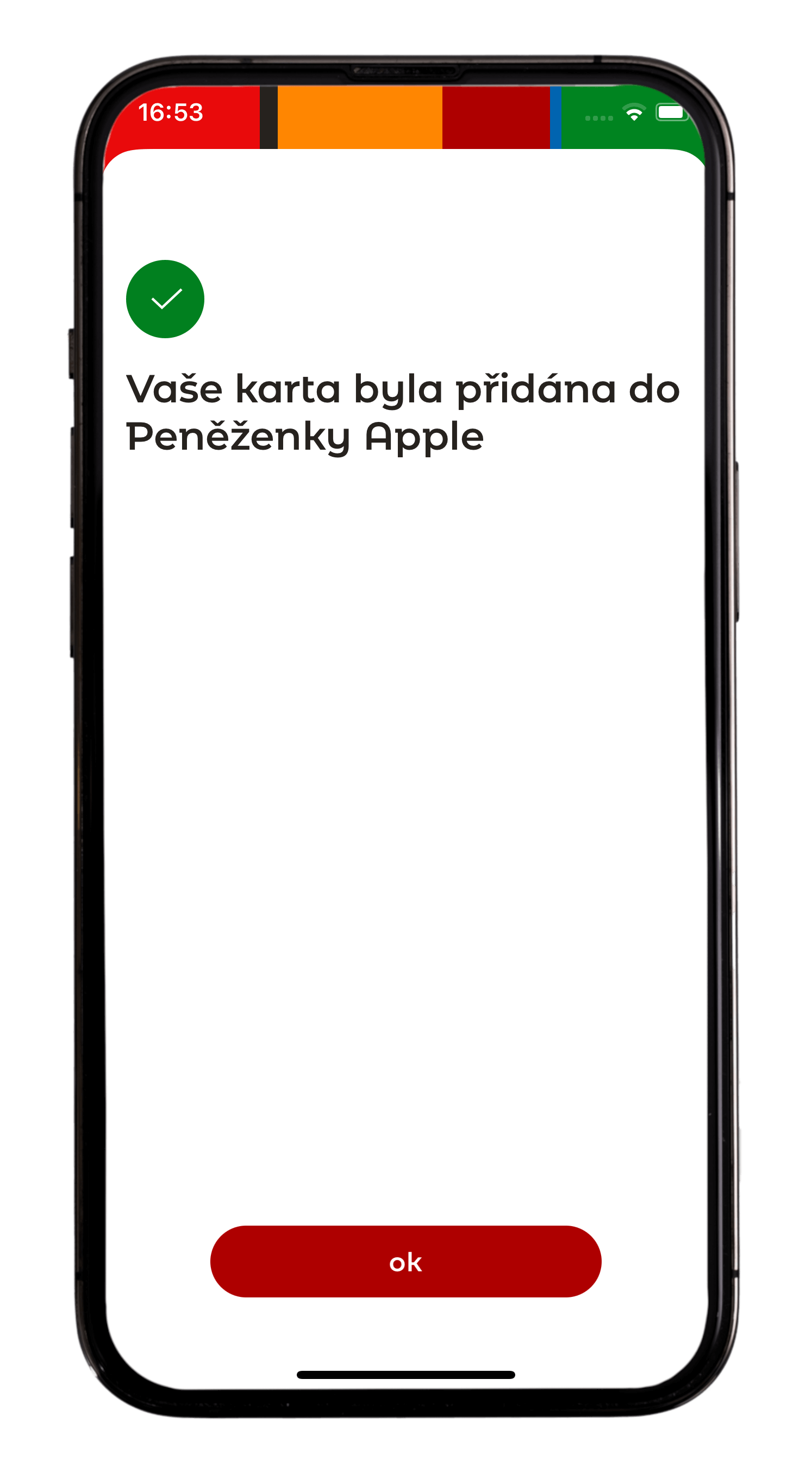
- Po přihlášení do aplikace klikněte v dolní části obrazovky na „Produkty“, následně na záložku „Karty“. Klikněte na obrázek karty.
- Klikněte na „Detaily karty“ v pravém horním rohu zobrazené karty.
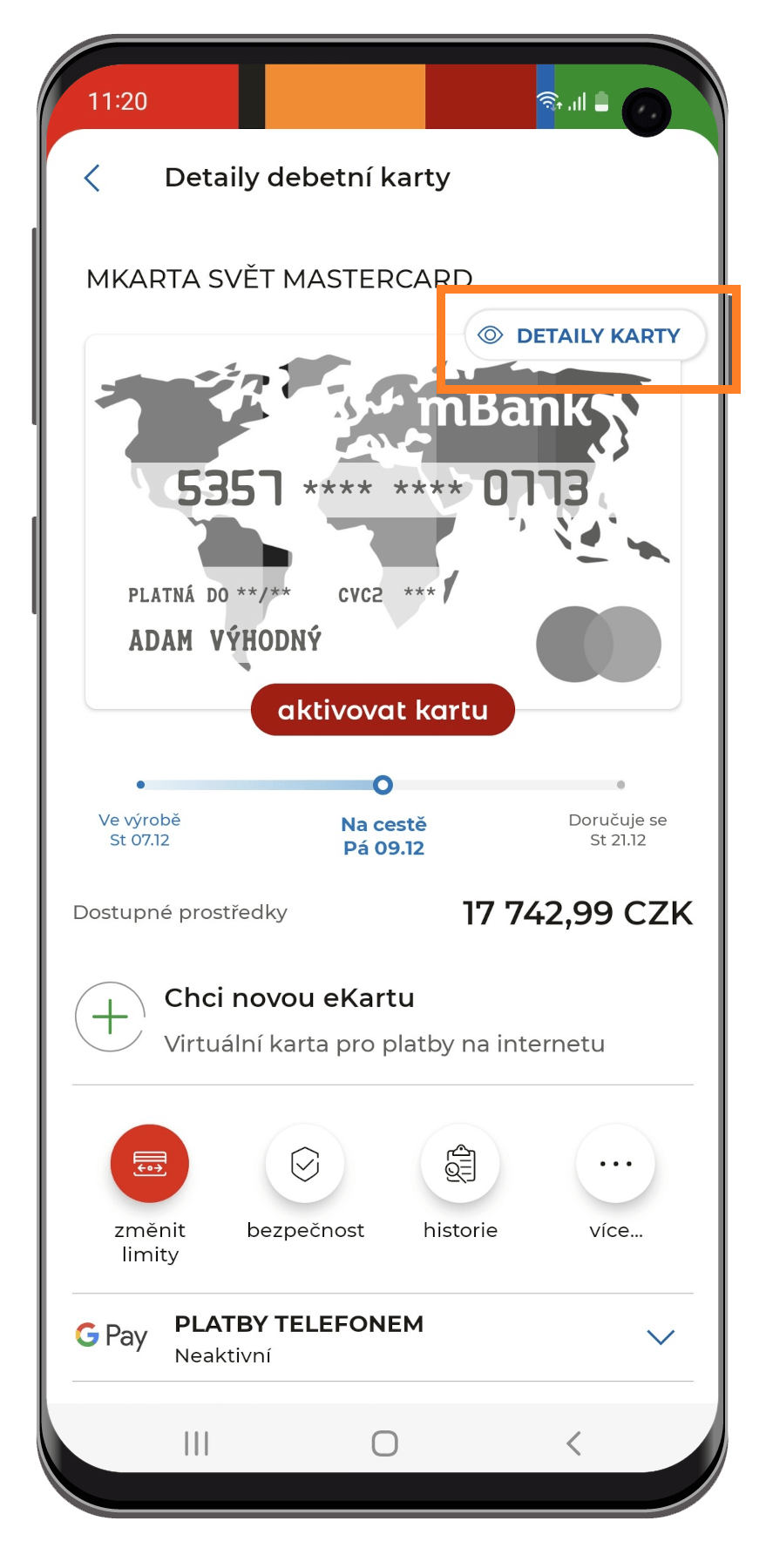
- V dalším kroku klikněte na „Nastavit PIN“.
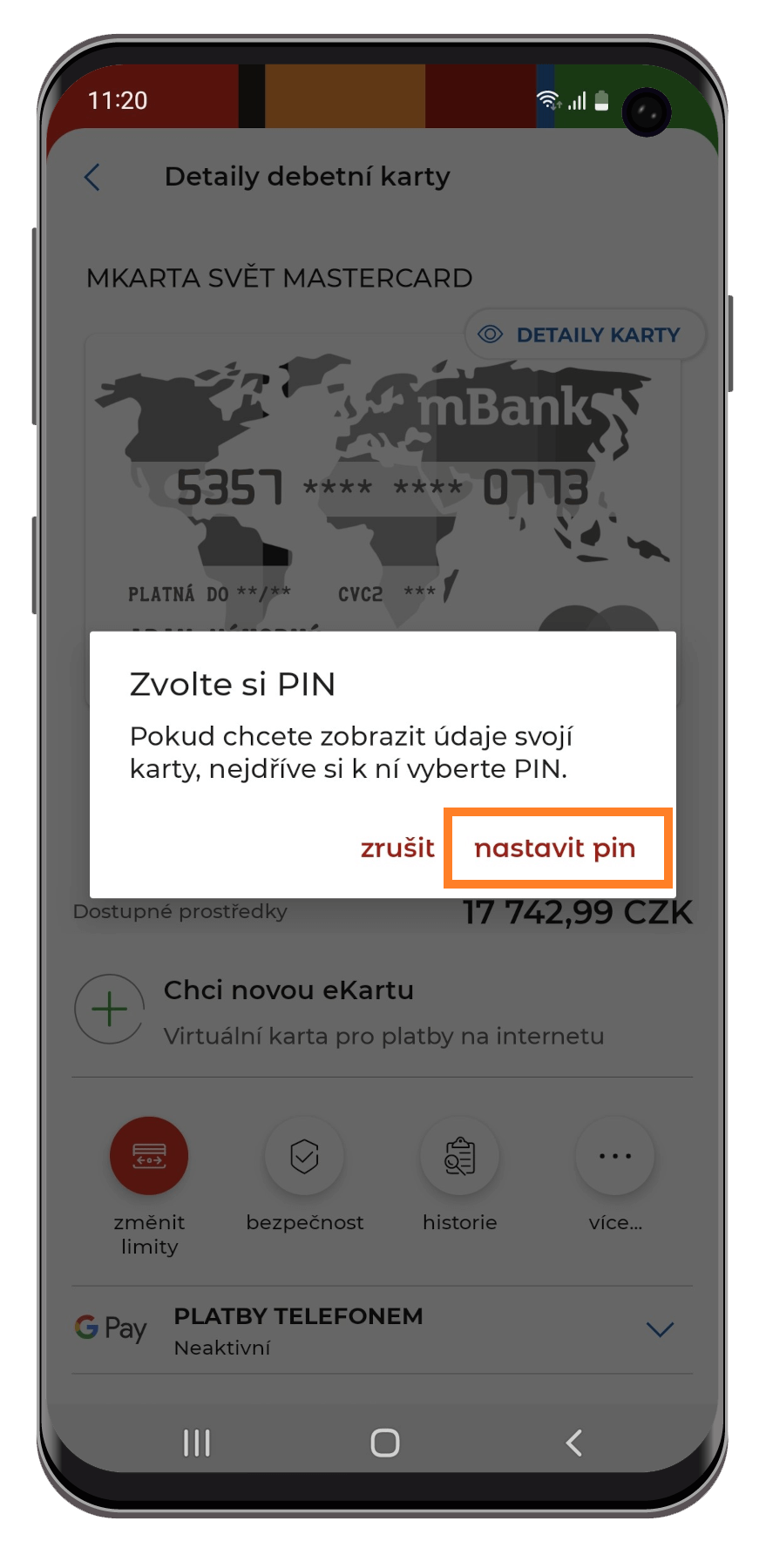
- Zvolte a potvrďte PIN kód na kartě.
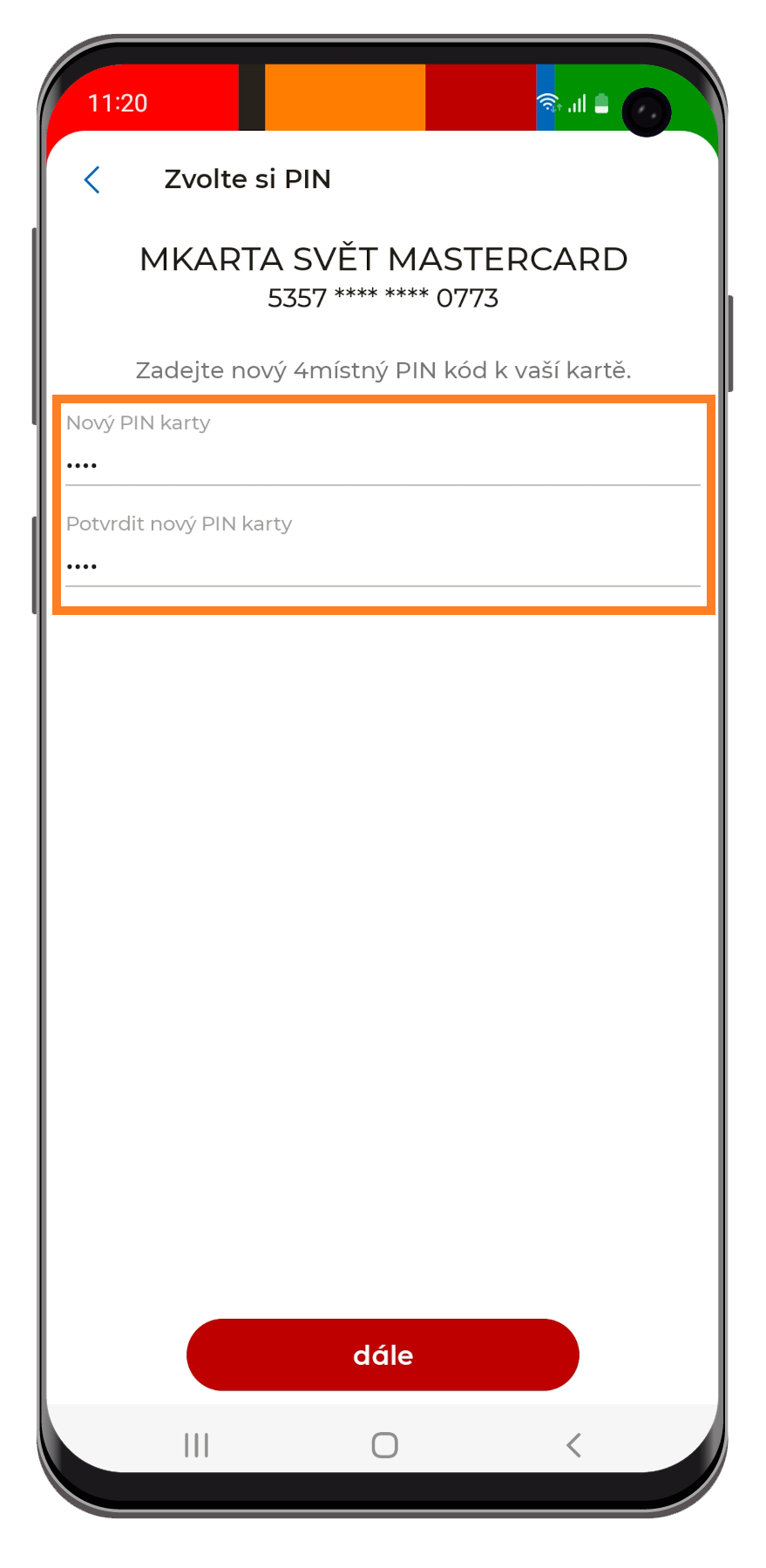
- Po úspěšném nastavení PIN kódu si můžete zobrazit údaje o kartě. Ty opíšete do jedné z aplikací, ve které máte své platební zařízení nahrané. Například Garmin connect, Mi Fit, SwatchPAY! nebo Niceboy PAY.

 mBank
mBank